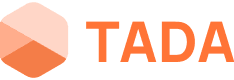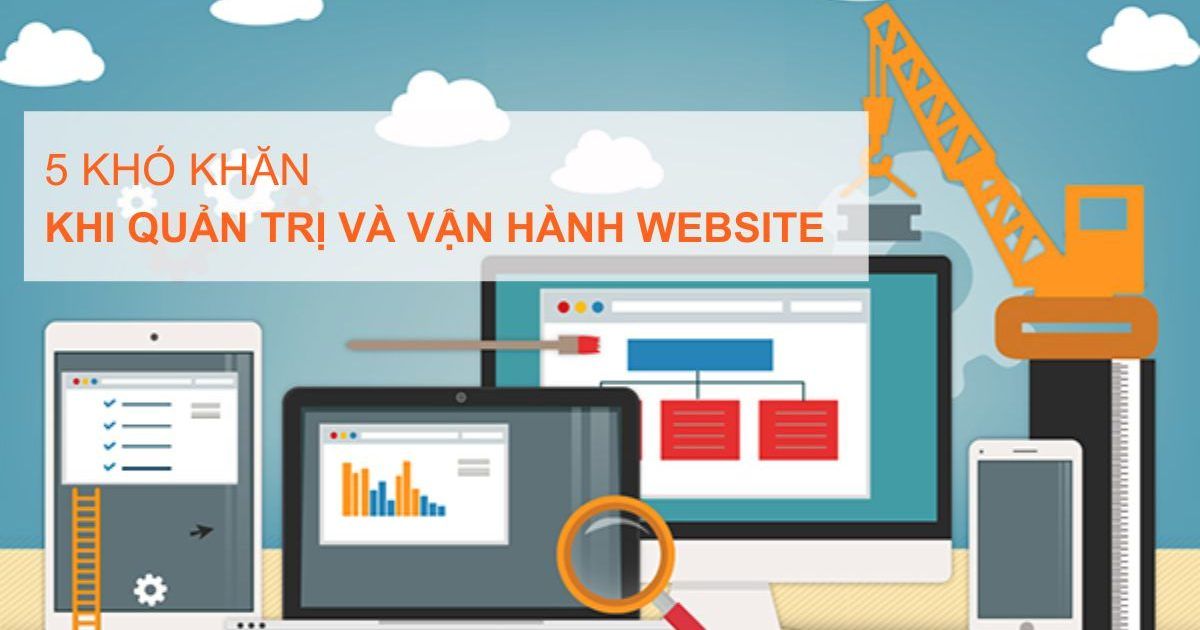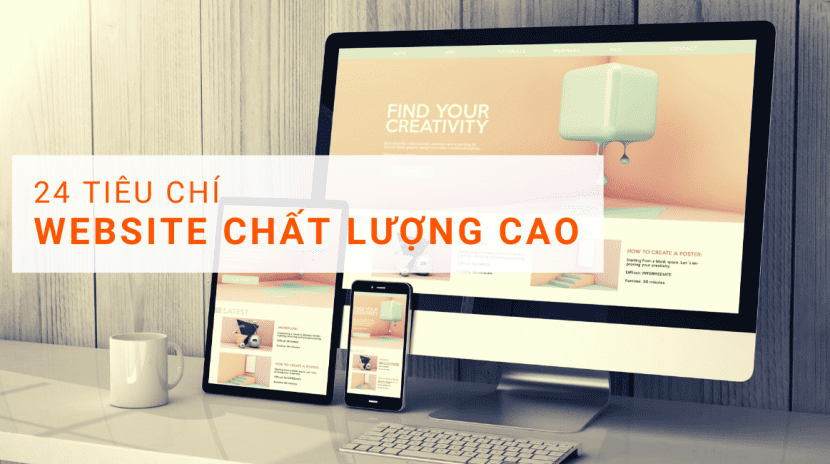Chuyển dữ liệu WordPress cũ sang WordPress mới rất đơn giản. Trong WordPess có sẵn các công cụ để bạn có thể thao tác chỉ trong vài phút. Tùy theo số lượng nội dung cùng hình ảnh, video mà thời gian chuyển xong có thể mất vài phút đến vài chục phút. Trong bài viết này, TADA sẽ hướng dẫn bạn chi tiết cách thao tác.
Export dữ liệu từ website cũ.
- Dashboard –> Tools –> Export
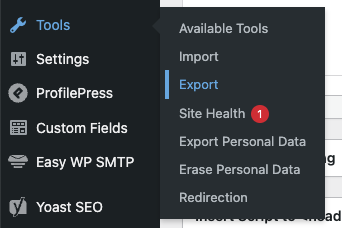
- Tùy theo cấu trúc dữ liệu, theme và plugin của mỗi website khác nhau, bạn sẽ thấy các loại dữ liệu có thể Export được. Nếu Bạn muốn chuyển toàn bộ dữ liệu thì chọn
All content. Hoặc, bạn chọnPostvớiPagecho những bài viết và trang quan trọng trên website (Post và Page là những loại dữ liệu cơ bản và được dùng nhiều nhất trên website).
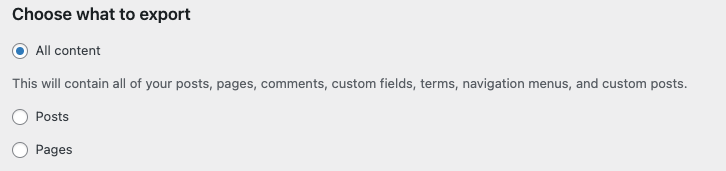
Nếu bạn export một post type bất kỳ, bạn có thể lọc theo những tiêu chí phù hợp.
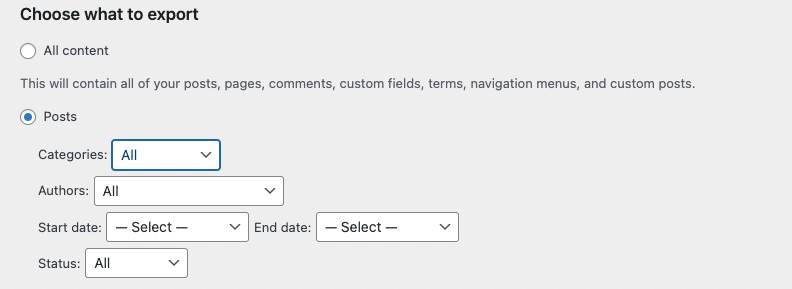
- Nhấn nút
Download Export Fileđể tải file về, định dạng là.xml
Import dữ liệu vào website mới
- Dashboard –> Tools –> Import –> WordPress.
- Nếu bạn chưa sử dụng chức năng này lần nào, website sẽ yêu cầu bạn cài plugin. Nhấn
Install nowđể cài đặt.

- Nhấn nút
Run Importerđể tiến hành Import - Nhấn
Choose Fileđể chọn file.xmlbạn đã tải về ở website cũ. - Nhấn
Upload file and import.
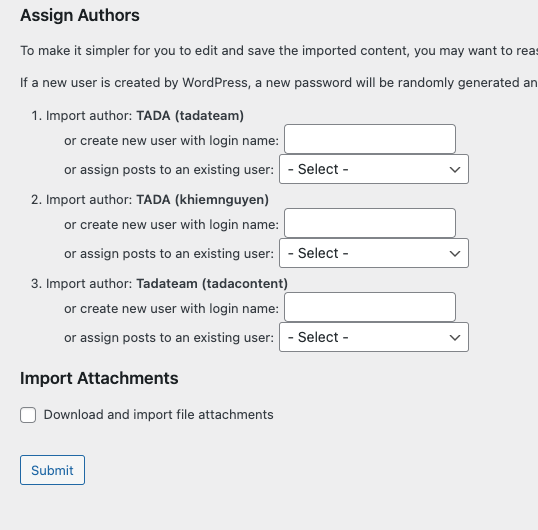
- Ở bước này, bạn cần xác định lại Tác giả cho các bạn viết import vào.
- Nếu số lượng hình ảnh ở website cũ không quá nhiều. Bạn có thể tick vào dấu
Download and import file attachmentsđể website tự động tải & upload hình ảnh, video từ website cũ qua luôn. Còn nếu số lượng hình ảnh nhiều quá có thể ảnh hưởng đến hoạt động import dữ liệu, bạn không cần tick vào lựa chọnDownload and import file attachments. Chúng ta sẽ chuyển hình ảnh bằng FTP hoặc qua hosting.
Hoàn tất
Sau khi hoàn tất chuyển dữ liệu, bạn vào trong các mục Post và Page để kiểm tra lại bài viết và hình ảnh chuyển qua. Tùy theo cấu hình ở website mới, bạn có thể điều chỉnh category, tag hoặc hình ảnh phù hợp.